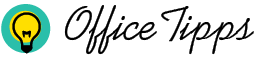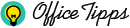In Microsoft Word, Excel, PowerPoint und Outlook können Anwender 3D-Modelle in ihre Dokumente einfügen.
3D-Objecte in Microsoft Office-Apps vom Desktop einfügen.
Starten Sie eine beliebige Microsoft Office-Anwendung – Word, PowerPoint, Excel oder Outlook. Klicken Sie oben in der Multifunktionsleiste auf die Registerkarte “Einfügen”. Klicken Sie im Feld mit der Bezeichnung Illustrationen auf das Dropdown-Menü neben 3D-Modelle. Wählen Sie “Aus einer Datei”. Navigieren Sie zu dem Speicherort mit der 3D-Modelldatei, wählen Sie die Datei aus und klicken Sie auf “Einfügen”. Beachten Sie, dass Sie nur Dateiformate wie GLB, PLY, 3MF, OBJ, STL und FBX importieren können.
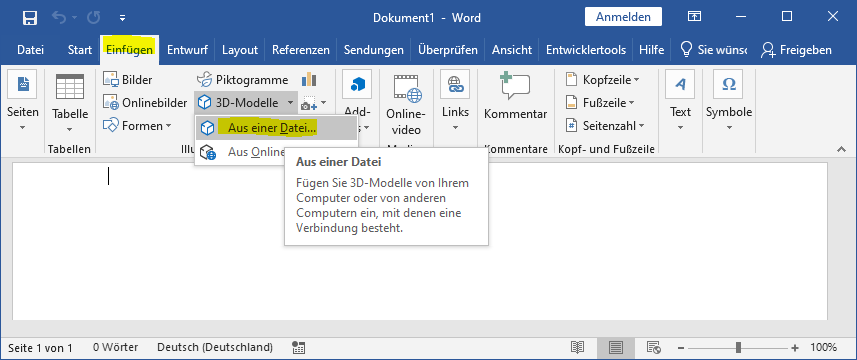
Um das 3D-Modell zu manipulieren, können Sie entweder auf den Rotator am Objekt klicken oder im Ribbon eine der 3D-Modellansichten auswählen. Um das 3D-Modell zu vergrößern oder zu verkleinern, setzen Sie den Cursor auf die Griffe und ziehen Sie.
3D-Objecte in Microsoft Office-Apps aus online Quellen einfügen.
Starten Sie ein beliebiges Microsoft Office – Word, PowerPoint, Excel oder Outlook. Klicken Sie oben in der Multifunktionsleiste auf die Registerkarte “Einfügen”. Klicken Sie im Feld mit der Bezeichnung Illustrationen auf das Dropdown-Menü neben 3D-Modelle. Select “Online Sources”. Wählen Sie entweder eine der in der 3D-Bibliothek angezeigten Kategorien aus oder geben Sie ein Stichwort in die Suchleiste ein, um ein bestimmtes Modell zu finden. Klicken Sie nach der Auswahl eines 3D-Modells auf “Einfügen”.
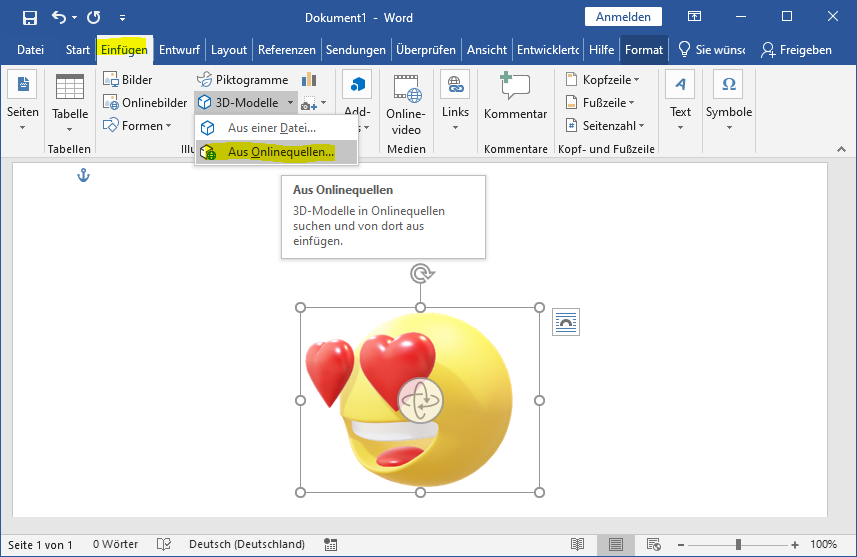
Um das 3D-Modell zu manipulieren, können Sie entweder auf den Rotator am Objekt klicken oder im Ribbon eine der 3D-Modellansichten auswählen. Um das 3D-Modell zu vergrößern oder zu verkleinern, setzen Sie den Cursor auf die Griffe und ziehen Sie. Sie können sich bei SketchFab ein paar fertige 3D-Modelle holen.